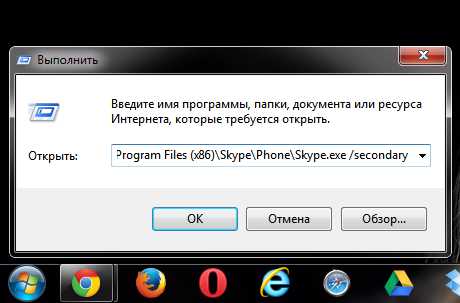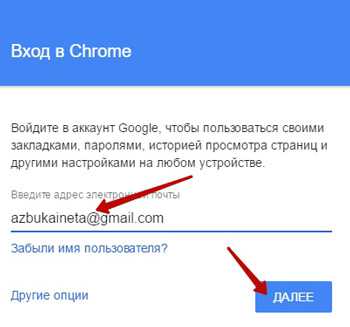Как установить dll на компьютер
Как установить dll файл?

Иногда на компьютере происходят некоторые мелкие ошибки в работе, которые могут серьезно озадачить некоторых пользователей. Например, после установки программы она откажется запускаться, выдавая ошибку, связанную с отсутствием в системе необходимого файла dll. При появлении такой ошибки всегда рекомендуется переустановить программу, но это не всегда может решить данную проблему. Далее мы рассмотрим, как установить dll файл в операционную систему, чтобы им могли пользоваться все программы.
Чаще всего с необходимостью установки dll файла сталкиваются любители поиграть в игры, так как по умолчанию в операционной системе устанавливается стандартный набор библиотек dll файлов, которых явно не хватает игре. Сейчас практически на каждом диске с игрой всегда идет новый Directx и проблема отсутствия некоторых dll файлов должна решаться автоматически.
Устанавливаемые различные программы используют как стандартные dll файлы, присутствующие в системе, так и собственные. Если программа не находит собственные dll файлы и ее переустановка не решает проблемы возникновения ошибки, необходимо самостоятельно искать и скачивать необходимый dll файл.
Установить dll файл как обычную программу не получится, достаточно скопировать этот файл в корневую папку программы, которая его запрашивает, после чего программа обычно начинает работать. Если этот dll файл предназначен для использования многими программами, его следует скопировать в системную папку операционной системы C:\\Windows\\System32.
После копирования dll файла в системную папку, его необходимо зарегистрировать в реестре, чтобы каждая программа знала, что такой файл имеется. Зарегистрировать dll файл можно несколькими способами, но мы рассмотрим только самый простой. За регистрацию dll файлов отвечает сервер регистрации утилита regsvr32.exe. Самый простой способ зарегистрировать dll файл заключается в следующем: необходимо в строке «Поиск» в меню «Пуск» набрать название утилиты и полное название регистрируемой dll через пробел «regsvr32 filename.dll», после чего нажать «Enter» и посмотреть результат регистрации dll в появившемся окошке.
Для Windows 64 регистрация dll файла будет немного отличаться. Все из-за того, что в Win64 имеется еще одна системная папка с файлами dll «C:\\Windows\\SysWOW64». Для регистрации dll файла в 64-х разрядной Windows необходимо вместе с названием утилиты regsvr32.exe указывать и полный путь расположения регистрируемого dll файла «regsvr32.exe C:\\Windows\\SysWOW64\\filename.dll».
Если dll файл не регистрируется, то возможно он уже там зарегистрирован, указан неверный путь или название, несовместим с данной ОС или просто не предназначен для регистрации.
Также интересные статьи на сайте chajnikam.ru:Как уменьшить размер значков на рабочем столе в windows 7?Как настроить WiFi роутер?Как установить гаджет на windows 7?Как установить время и дату на компьютере?
chajnikam.ru
Как установить dll?
* Администрация сайта не несет ответственности за ваши действия.
- Скачайте необходимую вам библиотеку dll, на нашем сайте доступны 99% всех известных dll файлов.
- Если вы скачали архив с файлом dll вам будет необходимо распаковать его.
- Перенесите файл dll в папку программы, которая запрашивает его или в одну из системных директорий:
Директории в которые нужно скопировать скачаный .dll файл.
- Перед копированием файла не забудьте сделать резервную копию и внимательно проверьте, что заменили нужные файлы.
- Перезагрузите компьютер.
После этого снова попробуйте установить/запустить программу. Если это не помогло, то попробуйте сделать следующее:
- Откройте меню «Пуск» и выберите «Выполнить» (можно написать в поиске «Выполнить»).
- Напишите в поле «cmd» и нажмите «Ок».
- В открывшемся окне наберите: regsvr32 "filename".dll и нажмите «Enter»
После проделанных действий заново попробуйте перезагрузить компьютер и запустить/установить программу. В 99% случаев это всегда помогает. Если после всех проделанных действий у вас все равно ничего не получилось, то напишите нам, и мы поможем вам установить DLL файл.
searchdll.ru
Как установить библиотеку DLL в систему Windows

Часто можно столкнуться с ситуацией, когда программа или игра требует установки различных дополнительных DLL файлов. Эту проблему можно решить довольно легко, для этого не понадобятся особые знания или навыки.
Варианты установки
Установить библиотеку в систему можно различными способами. Есть специальные программы для выполнения данной операции, а также можно сделать это вручную. Проще говоря, в этой статье будет дан ответ на вопрос — «Куда кидать dll файлы?» после их скачивания. Рассмотрим каждый вариант по отдельности.
Способ 1: DLL Suite
DLL Suite — это программа, которая может сама отыскать нужный вам файл в интернете и установить его в систему. Для этого потребуется выполнить следующие действия:
- Выбрать в меню программы пункт «Загрузить DLL».
- Ввести в строку поиска имя нужного файла и нажать на кнопку «Поиск».
- В результатах поиска выбрать подходящий вариант.
- В следующем окне выбрать желаемую версию DLL.
- Нажать на кнопку «Загрузить».
- Указать место для сохранения и нажать кнопку «OK».
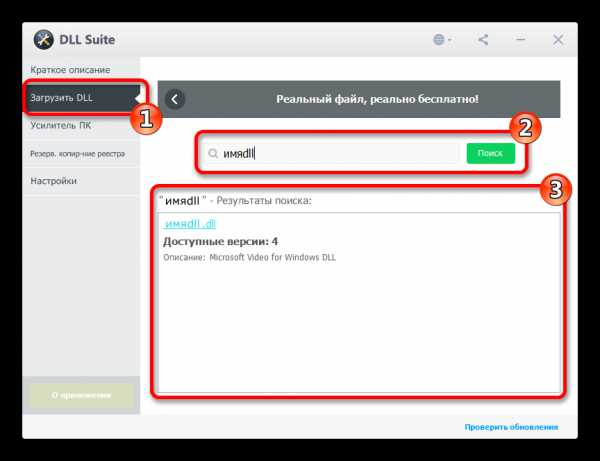

В описании файла программа покажет вам путь, по которому обычно сохраняется данная библиотека.
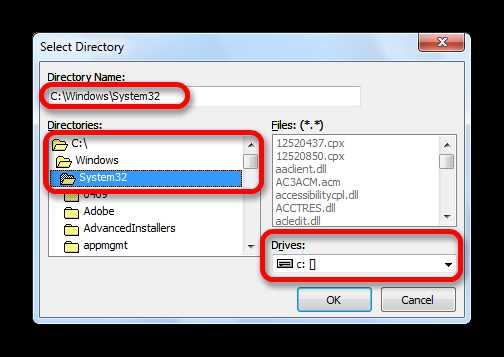
Все, в случае успешной загрузки, программа обозначит загруженный файл зеленой отметкой.
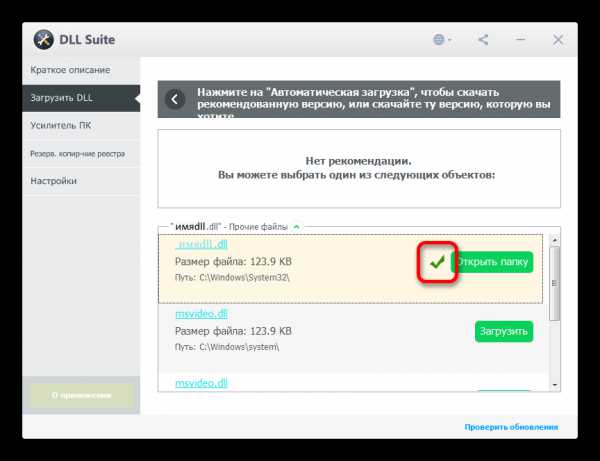
Способ 2: DLL-Files.com Client
DLL-Files.com Client во многом похожа на рассмотренную выше программу, но имеет некоторые отличия. Для установки библиотеки здесь нужно произвести следующие действия:
- Ввести имя искомого файла.
- Нажать на кнопку «Выполните поиск DLL файла».
- Нажать на имя найденной библиотеки в результатах поиска.
- В открывшемся новом окне нажать на кнопку «Установить».
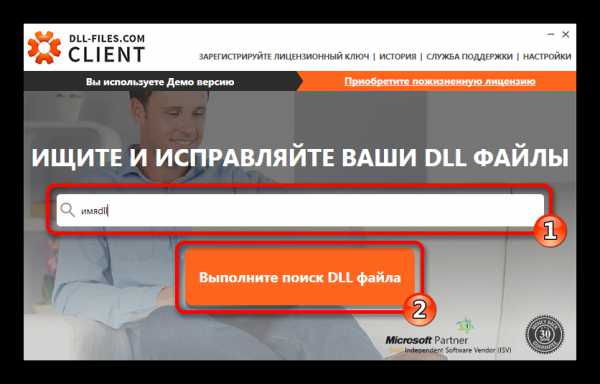
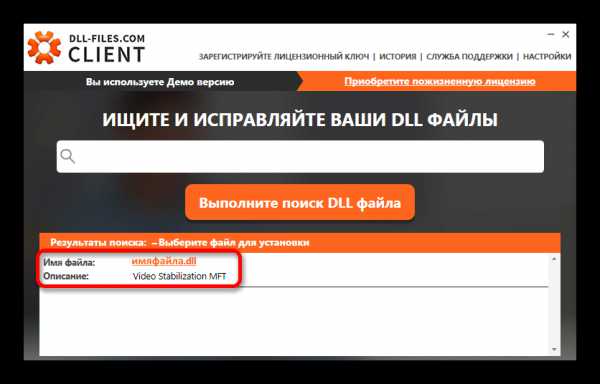
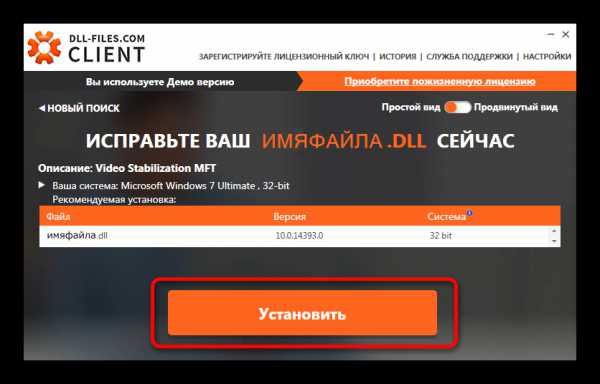
Все, ваша DLL библиотека скопирована в систему.
У программы имеется дополнительный продвинутый вид – это режим, в котором вы сможете выбрать различные версии DLL для установки. Если игра или программа требует конкретную версию файла, то можно найти её, включив этот вид в DLL-Files.com Client.
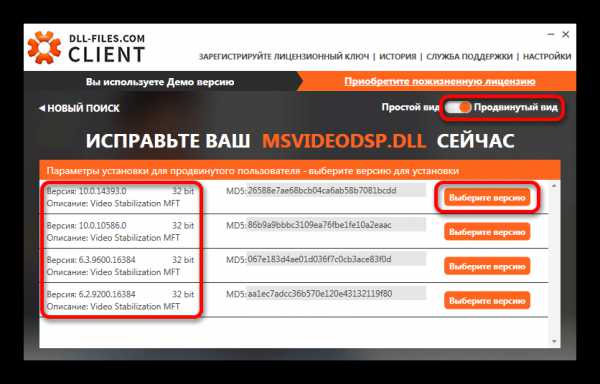
В случае, если нужно скопировать файл не в папку по умолчанию, вы нажимаете на кнопку «Выберите версию» и попадаете в окно параметров установки для продвинутого пользователя. Здесь вы производите следующие действия:
- Задаете путь, по которому будет выполнена установка.
- Нажимаете на кнопку «Установить сейчас».
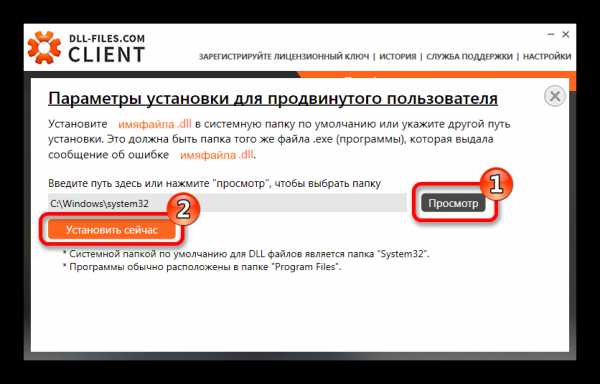
Программа скопирует файл в указанную папку.
Способ 3: Средства системы
Можно установить библиотеку вручную. Для этого нужно будет скачать сам файл DLL и впоследствии просто скопировать или переместить его в папку по адресу:
C:\Windows\System32
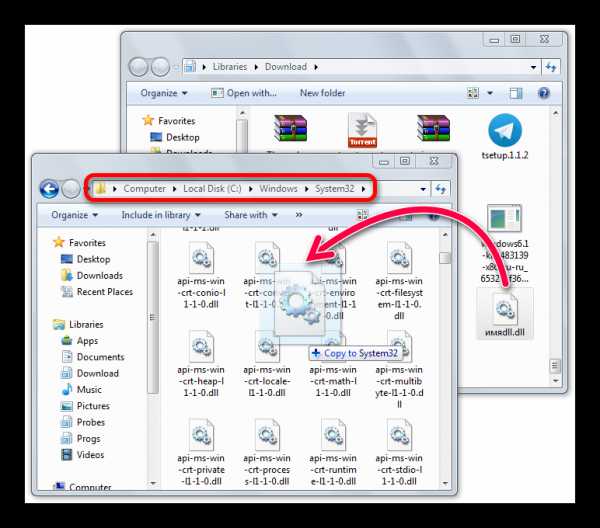
В завершении надо сказать, что в большинстве случаев DLL файлы устанавливаются по пути:
C:\Windows\System32
Но если вы имеете дело с операционными системами Windows 95/98/Me, то путь для установки будет таким:
C:\Windows\System
В случае Windows NT/2000:
C:\WINNT\System32
64-разрядные системы могут потребовать свой путь для установки:
C:\Windows\SysWOW64
Читайте также: Регистрируем файл DLL в ОС Windows
Мы рады, что смогли помочь Вам в решении проблемы.Опрос: помогла ли вам эта статья?
Да Нетlumpics.ru
Как установить dll | Блог Виктора Князева
Как установить dll
Вопрос, где взять и как установить dll, встает у Вас сразу после неудачного запуска очередной программы или игрушки на Вашем компьютере.
Вообще dll — это динамически подключаемая библиотека специальных программ, которыми могут пользоваться различные приложения на Вашем ПК.
При возникновении Интернета вопрос где взять становиться риторическим, конечно же в Интернете, там есть все, как в Греции 🙂
Поэтому библиотеки dll тоже находим там же, просто забиваем в поиск название нужного нам файла и дописываем — скачать бесплатно!
Этот процесс порой может затянуться и с первого сайта Вы не найдете нужный вам результат, но это того стоит и придется пересмотреть несколько страниц.
При поиске ВАЖНО знать какая у Вас операционная система и какой она битности, подробнее можно посмотреть здесь.
И так для примера забиваем в поиск браузера «Скачать бесплатно d3dx9_34.dll »
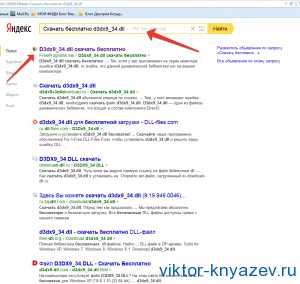
рис 1
В первом же сайте выдачи Яндекса находим ссылку для скачивания, в данном случае сама библиотека dll одинакова для различных операционных систем, но различен порядок её установки.
Скачиваем архив с библиотекой на компьютер
рис 2
Распаковываем архив и в папке видим нужный нам файл с расширением dll
Теперь ВАЖНО положить его нужную паку на Вашем компьютере:
в Windows начиная с XP и до последней версии с 32 битной системой — нужно вложить в папку C:\Windows\System32
Для 64 битных версий еще и в папку — C:\Windows\SysWOW64\ , если после размещения в предыдущую папку программа не заработала.
Если dll необходима для каждой системы (64 или 32 бит) своя, то dll для 64 битной размещаем только в папку SysWOW64
После этого обязательно перезагружаем компьютер и проверяем, запустив до этого не работающее приложение, требующее свою библиотеку.
Теперь Вы знаете, что такое библиотека dll и как установить dll на Ваш компьютер!
Более подробно о своем ПК и методах работы на нем смотрите в моем курсе «Компьютерным чайникам НЕТ!»
viktor-knyazev.ru
скачать бесплатно sound.dll
Выберите букву с которой начинается название dll которую вы ищите:
Скачал сам поделись с друзьями. Поддержи сайт.Администрация сайта не несет ответственности за ваши действия
- Загрузите файл sound.dll на компьютер.
- Распакуйте и поместите файл в папку с требующей его программой.
- Скопируйте файл sound.dll в следующие системные директории.
- (Windows 95/98/Me) - C:\Windows\System
- (Windows NT/2000) - C:\WINNT\System32
- (Windows XP, Vista, 7) - C:\Windows\System32
В Windows x64 необходимо поместить файл в директорию C:\Windows\SysWOW64\
- Перезагрузите компьютер.
Проблемы с установкой? Прочтите рекомендации по установке DLL файлов
Ошибки sound.dll
| Наиболее распространенные ошибки связанные с файлом.
|
searchdll.ru